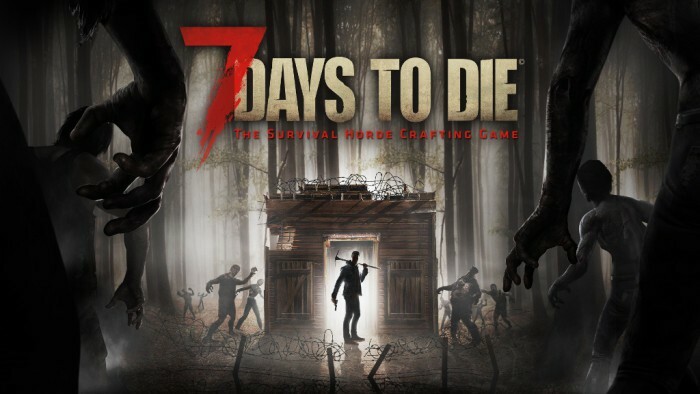- პროცესორი, ოპერატიული მეხსიერება და ქსელის შემზღუდველი ცხელი ჩანართების მკვლელით
- ინტეგრირებულია უშუალოდ Twitch, Discord, Instagram, Twitter და მესინჯერებთან
- ჩამონტაჟებული ხმის კონტროლი და პერსონალური მუსიკა
- Razer Chroma– ს მიერ მორგებულია ფერების თემები და აიძულებს ბნელ გვერდებს
- უფასო VPN და რეკლამის ბლოკატორი
- ჩამოტვირთეთ Opera GX
Xbox One და Xbox One S კონსოლები ძალიან საიმედო, სტაბილური და სწრაფია. Microsoft– ის სათამაშო კონსოლები ნამდვილი ენერგიის ცენტრებია, მაგრამ ისინი დროდადრო იკლებს.
Თუ შენი Xbox One კონსოლი არ დაინსტალირდება უახლესი განახლებები, ასევე შეგიძლიათ ოფლაინ სისტემის განახლება. ამისათვის თქვენ გჭირდებათ ა ფლეშ დრაივი უკვე ფორმატირებულია NTFS- ზე. რომ
მოაწყვეთ თქვენი ფლეშ დრაივი NTFS- ზე ასე რომ შეგიძლიათ გამოიყენოთ იგი თქვენს Xbox One– ზე ან Xbox One S კონსოლი, მიჰყევით ქვემოთ ჩამოთვლილ ინსტრუქციებს.როგორ ფორმატირება ფლეშ დრაივი NTFS- ზე
სანამ თქვენი ფლეშ დრაივი დააფორმებთ, არ დაგავიწყდეთ სარეზერვო ასლის შექმნა მასში უკვე შენახული ნებისმიერი ფაილისგან. ფლეშ დრაივზე შენახული ყველა ფაილი წაიშლება.
- USB დისკის ჩართვა Windows PC- ში
- ღია ფაილის მკვლევარი
- დააჭირეთ მაუსის მარჯვენა ღილაკს მოსახსნელი დისკი მარცხენა სარკმელში
- მენიუდან აირჩიეთ ფორმატი

5. დიალოგურ ფანჯარაში ფორმატის მოხსნადი დისკი> კომპლექტი ფაილური სისტემა NTFS- ზე
6. დააჭირეთ დაწყება დიალოგური ფანჯრის ქვედა ნაწილში, ფორმატირების პროცესის დასაწყებად.

ახლა თქვენ შეგიძლიათ გამოიყენოთ ფლეშ დრაივი, რომ ჩამოტვირთოთ უახლესი Xbox One განახლებული ფაილები. ამის შემდეგ შეგიძლიათ დააკავშიროთ ის თქვენს კონსოლთან და დააინსტალიროთ განახლებები. როგორც სწრაფი შეხსენება, თქვენ გჭირდებათ USB ფლეშ დრაივი, მინიმუმ 4 გბაიტიანი სივრცე თქვენი კონსოლის განახლებისთვის.
დამატებითი ინფორმაციისათვის, თუ როგორ გვშეცვალეთ ხაზგარეშე სისტემის განახლება თქვენს Xbox One ან Xbox One S კონსოლზე, შეგიძლიათ გაეცნოთ Microsoft- ის მხარდაჭერის გვერდი. თუ განახლების პროცესში შეცდომის შეტყობინება შეგექმნათ, გაეცანით ჩვენს სტატიას, თუ როგორ დააფიქსირეთ Xbox One S– ის ხშირი შეცდომები.
დაკავშირებული ისტორიები, რომელთა შემოწმება გჭირდებათ:
- როგორ მოვაგვაროთ Xbox One ბუნდოვანი ეკრანის პრობლემები
- როგორ დავაფიქსიროთ Xbox One S შეცდომის კოდი 0x80072ee7
- აქ მოცემულია Cortana- ს ყველა ბრძანების სია, რომელთა გამოყენება შეგიძლიათ Xbox One- თან